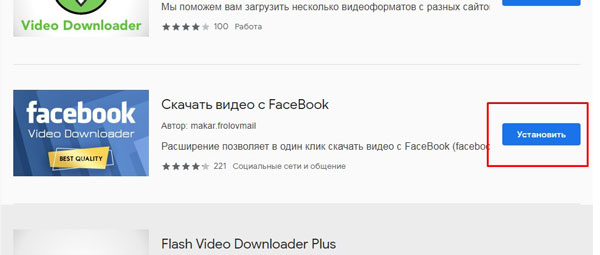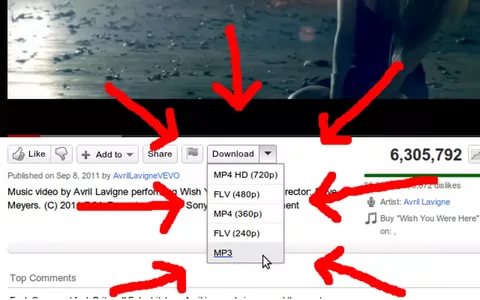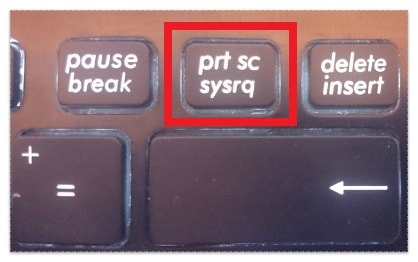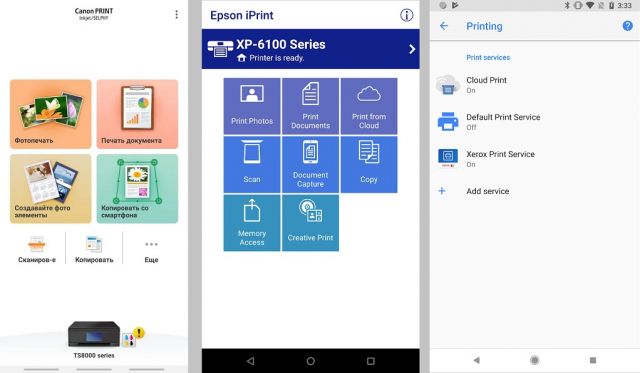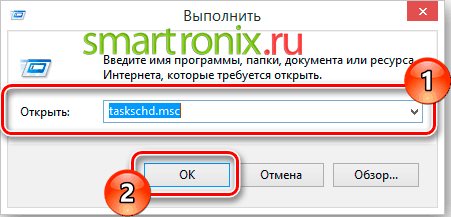Как скачать видео с вк к себе на компьютер: несколько способов
Содержание:
- Расширения для браузера
- Как скачать видео с ВК через мобильную версию (не актуально!)
- С телефона
- №1 Программа «Видео ВК»
- Программа VKMusic
- Кому это нужно
- Как записать видео с монитора через приложения
- Сохранение из мобильной версии
- Загрузка ролика с ВК без программ через специальные сайты
- Мобильные приложения
- Защита роликов из VK
- Расширения для браузера
- Загрузка видео через онлайн-сервисы
- Как скачать «личные (приватные)» видео с помощью мобильной версии ВК
Расширения для браузера
Людям, которым нужно часто сохранять различные видеозаписи на компьютер, я бы рекомендовал установить специальное расширение для браузера. С его помощью можно избавиться от лишних действий вроде копирования ссылок и перехода на специальные сервисы. Такой подход позволит сохранить достаточно много времени.
SaveFrom.net (лучший способ)
Savefrom.net – это расширение является одним из самых старых и популярных на просторах русскоязычного интернета. Оно поддерживает разнообразные аудио- и видеоформаты, работает практически со всеми известными видеохостингами. Savefrom.net работает и как онлайн-сервис для скачивания через ссылку, но в последнее время у сайта возникли сложности с ВК, поэтому для сохранения видеороликов из соцсети необходимо использовать расширение для браузеров.
По завершении инсталляции запустите обозреватель. Вы получите уведомление о том, что плагин добавлен. Для дальнейшей работы нажмите кнопку “Включить расширение”.
Теперь под каждой видеозаписью будет находиться кнопка “Скачать”. Кликните на нее, выберите качество и папку на компьютере, в которую хотите сохранить ролик.
VkOpt
VkOpt – это одно из самых многофункциональных и популярных расширений для ВК. Среди прочих его функций присутствует возможность скачивания музыки и видео. VkOpt поддерживает огромное количество браузеров. Кроме стандартных Opera, Google Chrome и FireFox, расширение поддерживает такие обозреватели, как Safari, Maxthon, SRWare Iron и многие другие сборки на базе Chromium.
VkOpt можно поискать на сайтах дополнений для браузеров, но намного удобнее загрузить расширение с официального сайта – vkopt.net/download. Процесс установки ничем не отличается от установки других плагинов для обозревателя.
После инсталляции значок VkOpt появится в меню браузера (справа от строки поиска) и будет добавлен новый пункт в меню ВКонтакте. Зайдите в настройки расширения и убедитесь, что напротив опции “Скачивание видео” установлена галочка.
Теперь, когда настройка плагина завершена, можно переходить к скачиванию видеозаписей. Это расширение предназначено исключительно для работы с социальной сетью ВКонтакте, поэтому скачивать видеоролики с других сайтов не получится. Этот недостаток с лихвой компенсируется преимуществами, которые расширение предоставляет для пользователей ВКонтакте.
Вы можете скачать клип любого качества – у плагина нет никаких ограничений.
Для скачивания не обязательно открывать видеоролик – кнопка сохранения появляется на каждой видеозаписи в видеокаталоге при наведении на нее курсора. Это позволяет быстро сохранить на компьютер большое количество видеофайлов.
VkOpt позволяет скачивать файлы трансляций с VK Live – такой функции я не видел ни у одного другого расширения. Файлы скачиваются в формате m3u8 – это плейлист, а не видеоклип. С его помощью вы сможете смотреть трансляцию с видеопроигрывателя, установленного на вашем ПК, но при этом не заходить в ВК.
Процедура сохранения видеороликов с помощью VkOpt типична для подобных плагинов: выбрать видео, нажать кнопку скачивания, выбрать качество и место для хранения на компьютере. А вот сама кнопка скачивания находится в необычном месте – справа от видеозаписей под кнопками “Закрыть”, “Свернуть” и “Скрыть/Показать” плейлист.
Как скачать видео с ВК через мобильную версию (не актуально!)
Данный способ не предусматривает необходимость установки сторонних программ, все действия будут производиться на самом сайте Vkontakte. Итак, запустим браузер Google Chrome (или любой другой обозреватель), перейдем по адресу vk.com и откроем какую-нибудь страницу с видео. Никаких кнопок, позволяющих осуществить загрузку, не наблюдается. Зато в строке сверху мы увидим адрес страницы.
Добавим вначале пути букву m и точку, чтобы перейти на мобильную версию сайта. Новый адрес в нашем случае выглядит так: https://m.vk.com/video-38279446_456239292.
Теперь достаточно щелкнуть правой кнопкой мыши по окну с видео и скачать ролик на компьютер.
Итак, мы привели наиболее доступные способы скачать видео с ВК на компьютер без сторонних программ. Эти варианты хороши именно тем, что они абсолютно безопасны и не требуют установки дополнительных приложений. К тому же вся процедура занимает минимум времени. Если вы все же решили воспользоваться какими-то программами, то убедитесь, что скачиваете их с официального сайта разработчика. При этом категорически не рекомендуется указывать свои данные от аккаунта в интерфейсе таких программ – имя пользователя и пароль следует вводить только на сайте vk.com.
С телефона
В мобильной версии сайта функция загрузки видеофайлов не предусмотрена, поэтому добавить клип с телефона можно только через приложение VK. Использовать будем официальное приложение соцсети. Интерфейс версии для системы Андроид ничем не отличается от интерфейса версии iOS, поэтому инструкция универсальная.
Откройте главное меню приложения и перейдите в раздел “Видео”. В правом верхнем углу расположена кнопка в виде знака “+”. Она-то и отвечает за загрузку видеороликов в социальную сеть. Тапните на нее и выберите один из вариантов добавления.
При желании вы можете обрезать видео в специальном редакторе, но этот пункт не является обязательным.
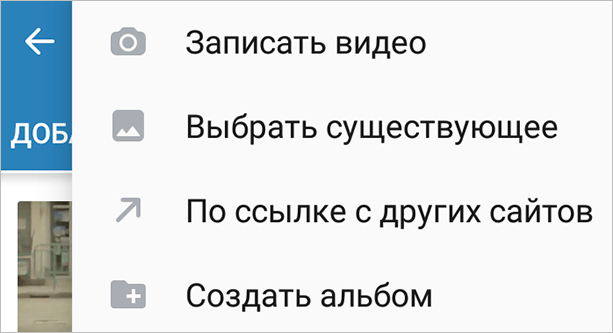
№1 Программа «Видео ВК»
Первый способ представляет собой загрузку видеороликов из социальной сети «Вконтакте» с помощью программы «Видео ВК».
Для скачивания видеоролика следуйте инструкции (предполагается, что приложение уже установлено на ваш мобильник):
- Запускаем программу.
- Войдите в профиль «ВК». Для этого введите номер мобильного телефона, на который зарегистрирована страница, и пароль.
- Далее требуется нажать «Скачать видео». Выбираем необходимый файл.
- Следующий шаг представляет собой выбор размера файла. Следуйте инструкции, которая расположена на рисунке ниже.
Выбор памяти
После выбора размера загрузка начнется в автоматическом режиме. Загруженный видеоролик можно найти программе просмотра файлов.
Приложение ВК Видео дает возможность смотреть и скачать видео с контакта:
- Со своей страницы;
- Страниц групп и друзей;
- Из переписки;
- Новостей;
- Закладок.
Программа VKMusic
Не менее удобная программка называется VKMusic. Из названия ясно, что в первую очередь она умеет скачивать из ВК музыку. Но естественно и для работы с видео она тоже годится.
На данный момент актуальная версия 4.67. Скачайте её и установите.

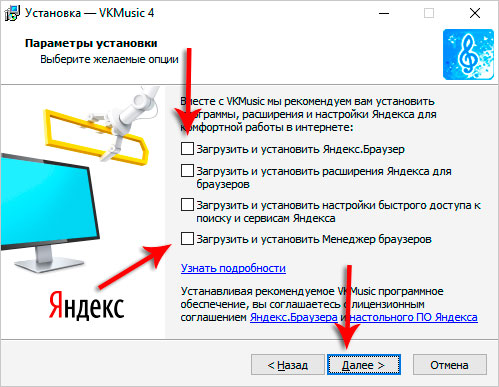
Как обычно, при установке не забудьте снять лишние галочки.
Теперь чтобы скачать видео ВКонтакте мы копируем ссылку, вставляем в строку поиска VKMusic, выбираем там «Поиск ВК» и жмём лупу для закачки.
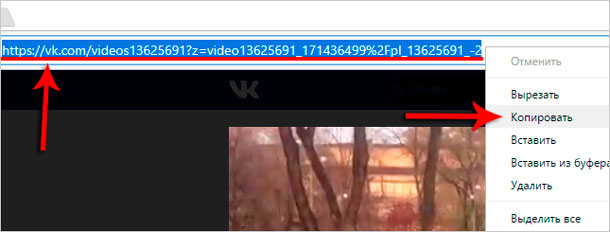
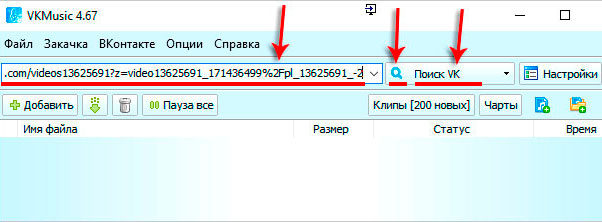
В два шага нас спрашивают, в каком качестве скачивать ролик и в какую папку.
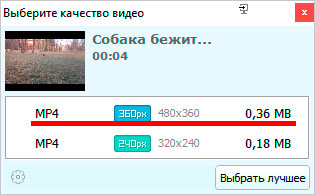
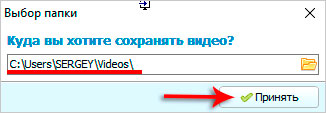
Когда видео будет загружено, можно будет Открыть папку с файлом и проверить его.
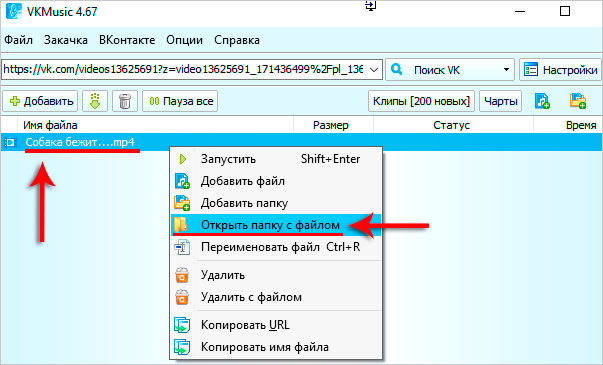
Рекомендации по этой теме:
Как скачать видео на Айфон
Программы для записи видео с экрана компьютера
Как перестать сидеть ВКонтакте?
Кому это нужно
Сегодня трудно представить жизнь без кино. В этом формате записывают и просматривают художественные и мультипликационные фильмы, музыкальные клипы. Это делает жизнь пользователей богаче, знакомит с новинками культуры, творчеством музыкантов, режиссеров, актеров.
В последнее время стали популярны видеоролики с инструкциями к новым и старым программам. Наглядная демонстрация возможностей позволяет быстро научиться их использовать, освоить тонкости работы, функции. Часто эти ролики является аналогом обычного учебного процесса
Вся эта разнообразная информация попадает в vkontakte. Часто недостаточно просмотреть полезный, необычный, интересный ролик, возникает желание его сохранить, поделиться с друзьями, использовать в презентациях, докладах. Тут возникает проблема — просто так записать ролики с вк нельзя. Основная причина — разработчики соцсетей соблюдают законодательство по защите авторских прав. Убрав возможность скачивания, защищают права создателей или их обладателей.
Как записать видео с монитора через приложения
| Фото | Название | Описание |
|---|---|---|
| Movavi Video Editor | Бесплатная русскоязычная версия программы заключается только в редактировании, а вот произвести захват экрана с выделенным видео есть только бесплатная пробная версия. Простой функционал подойдёт всем пользователям ПК. Требовательное приложение использует много оперативной памяти. Размер видео слишком велик даже на минимальных опциях при сохранении | |
| Экранная Камера | Мощное приложение для захвата видео с экрана содержит все необходимые опции. Насыщена дополнительными эффектами для обработки ролика с современными реализациями. Имеет русский удобный интерфейс. Есть пробная бесплатная версия | |
| AVS Video Editor | Многофункциональный видеоредактор. Работать в этой программе не составит труда даже неопытному пользователю ПК. Но для монтажа всё же потребуется ранняя практика работы с редакторами из-за тонкой настройки опций и с сохранением видео | |
| Bandicam | Отличная программа, которая записывает изображение прямо с монитора во время игры или просматриваемого контента. Выделяет определённую область для захвата с экрана, а также делает скриншоты с любым разрешением. Программа не требовательная к системным требованием ПК и использует ОЗУ с процессором без вреда остальным функциям компьютера | |
| Camtasia Studio | Лучшая и самая распространённая среди пользователей ПК программа для захвата и записи изображения с монитора в момент демонстрации экрана. Ею пользуются многие блогеры и многие ролики на просторах интернета созданы в этой студии. Современные кодеки позволяют записывать ролики с определённым объёмом. Программа обеспечена также и функциями для обработки роликов | |
| Debut Video Capture | Универсальная бесплатная программа, производит захват видео с разных устройств. Видео возможно сохранять с уже готовыми форматами для определённых гаджетов. Любителям создавать обучающие видео есть интересные функции для курсора мыши, а также накладывание водяных знаков на ролик | |
| WM Recorder | Программа специализируется на фоновом режиме захвата видео. Также работает со Скайпом и остальными каналами связи. Англоязычный интерфейс имеет простые опции, в которых несложно разобраться. Из-за узкой специализации программа хорошо справляется с поставленными задачами | |
| Fraps | В программе есть важные функции связанные с настройками частоты кадров, а также запуском FPS-счётчика. Главная задача специализированной программы — отображение кадров в секунду. Проводит запись тестирования работоспособности видеокарты и это одно из преимуществ перед другими программами | |
| Snagit | Самая продвинутая программа имеющая огромные возможности для создания скриншотов. Предоставлен ряд инструментов, предназначенных для захвата изображения. Во время захвата видео есть режим настроек опций. Можно проводить в редакторе различные манипуляции, после отснятого материала |
Сохранение из мобильной версии
Один из самых простых способов превратить видеопоток в MP4 файл на жестком диске вашего персонального компьютера выглядит так:
- зайдите на страницу с нужной видеозаписью;
- в адресной строке со ссылкой на ролик впишите букву m перед адресом домена vk.com;
- в открывшейся мобильной версии сайта Вконтакте запустите ролик;
- в окне воспроизведения нажмите правой кнопкой мыши и в открывшемся меню выберите пункт Сохранить видео как или сочетание клавиш Ctrl + S;
- в окне сохранения файла выберите место куда будет помещен созданный медиафайл в формате mp4, а также напишите удобное имя для файла;
- дождитесь окончания скачивания, после чего файл сохранится на ПК в популярном формате и просмотреть его можно любым медиаплеером.
Этот способ работает в большинстве случаев, но кому-то могут быть удобнее другие. Есть еще различные программы, плагины и расширения для этой цели. Разберем подробнее некоторые.
Загрузка ролика с ВК без программ через специальные сайты
Процедура работы с данными видео состоит в следующем:
- Запустите понравившееся вам видео в ВКонтакте;
-
С адресной строки скопируйте данное видео, наведя на неё курсор, нажав правую клавишу мыши, и выбрав «Копировать»;
-
Откройте новую вкладку в браузере, и запустите один из перечисленных выше ресурсов (например, savefrom.net);
-
Скопируйте в специальное поле данного ресурса нашу ссылку. Ресурс отобразит варианты скачивания видео;
- Нажмите на «Скачать» для загрузки файла на ПК.
Скачать видео с сайта ВК
К сожалению, не всегда функционал таких ресурсов позволяет загрузить на ПК понравившееся видео Вконтакте. Потому рекомендуем воспользоваться изложенным чуть выше способом кода страницы, доказавшим свою эффективность у многих пользователей.
Мобильные приложения
Данную задачу помогут решить специальные приложения, которые можно найти на просторах Google Play Market. Далее мы рассмотрим наиболее удобные и популярные из них.
Способ 1: Скачать видео из ВКонтакте
В данной программе пользователь может скачать любую видеозапись из сети VK, имея соответствующую ссылку. Это весь функционал приложения и это делает его предельно простым и удобным.
- Первым делом необходимо скопировать ссылку на видеозапись, которую вы хотите скачать. Проще всего сделать это в приложении VK. Нажмите на значок «Дополнительно» в виде трех вертикальных точек и выберите пункт «Копировать ссылку».
Теперь заходим в приложение Скачать видео из ВКонтакте и вставляем ссылку в строку, удержав там палец и выбрав соответствующий пункт в появившемся меню. После этого нажимаем на кнопку «Скачать».
Появится отдельное меню, в котором можно выбрать необходимый формат и качество видео. Также, перед тем как загрузить, можно посмотреть запись.
После этого видеозапись будет загружена в память вашего смартфона.
Способ 2: Видео ВК (Скачать видео ВК)
Это приложение отличается более обширным количеством возможностей, поэтому в некоторых случаях лучше использовать именно его. Чтобы скачать видеозапись с помощью Видео ВК, придерживайтесь следующего алгоритма:
- Запустите программу и нажмите кнопку «Войти» для авторизации через VK.
Далее необходимо разрешить приложению доступ к сообщениям. Это позволит скачивать видеозаписи прямо из ваших диалогов.
Теперь введите логин и пароль от вашей учетной записи ВКонтакте для авторизации.
После авторизации вы попадете в главное окно приложения. Откройте боковое меню и выберите необходимый пункт. Можно скачивать видео из ваших видеозаписей, из общего каталога, диалогов, новостей, стены и так далее.
Найдите видеозапись, которую необходимо скачать, и нажмите на значок «i».
Откроется меню выбора качества видео и определите подходящее для вас.
Начнется загрузка файла на ваш телефон. Можно отслеживать ее прогресс на отображаемой шкале.
Приложение позволяет не только скачивать видеозаписи, но и просматривать их при отсутствии интернета. Для этого вновь откройте боковое меню и перейдите в пункт «Загрузки».
Здесь отображаются все загруженные видеофайлы. Можно посмотреть или удалить их.
Защита роликов из VK
Одна из причин, по которой пользователи хотят скачать ролик – это ограниченный интернет-трафик. Жители частных секторов часто страдают от этой проблемы. Им приходится пользоваться мобильным интернетом, где стоит ограничение по трафику (даже несмотря на то, что он называется безлимитным). При регулярном просмотре фильмов через «Вконтакте», трафик очень быстро заканчивается. При этом и сама скорость интернета оставляет желать лучшего.
Другая причина, из-за которой может понадобиться скачивание ролика – это видеомонтаж. Многие занимаются редактированием и обработкой роликов, а для этого требуется скачать видеоряд на свой компьютер (или другое устройство). Наличие «оффлайн» ролика защитит пользователя от всплывающей рекламы и возможных тормозов.
Однако администрация «ВКонтакте» следит за неприкосновенностью видеозаписей, которые размещаются в социальной сети.
Почему это так:
- ролик, скачанный из «ВКонтакте» могут перезалить на другом ресурсе, в то время как VK понесет убытки из-за потери трафика;
- большинство видеозаписей находится в собственности реальных людей или компаний, и защищены авторским правом. Скачивание и размещение таких видеороликов без разрешения владельца – незаконное действие.
По этим причинам администрация ВК борется с неофициальными программами и сервисами, позволяющими скачивать видеоролики из социальной сети. Перечисленные в статье приложения вряд ли найдутся в официальном магазине Google Play, так что придется искать другие источники.
Расширения для браузера
Данный способ считается одним из самых удобных, потому что вам не нужно каждый открывать какой-то сайт или программу, чтобы загрузить желаемое видео. Но есть и несколько минусов такого способа: не все такие расширения поддерживают самые популярные браузеры и могут замедлять их работу. Рассмотрим одни из самых известных и удобных.
SaveFrom
Вот мы и вернулись к этому сервису. В эту статью он попал дважды неслучайно, так как работает сразу в двух направлениях: в виде расширения для вашего браузера, либо как самостоятельный сайт с прямой загрузкой видео прямо оттуда. Чтобы использовать данный сервис в качестве расширения, вам нужно зайти на всё тот же сайт «ru.savefrom.net» и нажать кнопку «Установить», которая находится в шапке сайта.
Вам откроется окно, в котором предложат установить это расширение для вашего текущего браузера. Жмите кнопку «Скачать» и запускайте установочный файл, который загрузили. Будьте внимательны, при установке вам снова могут предложить различные сервисы Яндекса. В случае, если вы используете Google Chrome, инсталлятору нужно будет установить дополнительный плагин для корректной работы расширения. После полной установки, перезапустите ваш браузер, после чего под каждым видео «ВКонтакте» у вас появится кнопка «Скачать», где вы сможете выбрать любой доступный формат видео. Стоит отметить, что этот загрузчик работает не только с сайтом «ВКонтакте», но и с другими популярными сервисами, такими как YouTube, Facebook или Одноклассники.
Video Download Helper
Не менее известный зарубежный сервис, который так же позволит вам скачивать любые видео из вк. Чтобы в нём разобраться, потребуются хотя бы базовые знания английского языка. Но не так всё сложно, как кажется на первый взгляд. Чтобы воспользоваться данным браузерным расширением, нужно зайти на сайт «downloadhelper.net» и нажать кнопку «Install». Перед вами откроется окно, в котором определится ваш текущий браузер, который вы используете. Данный плагин поддерживает работу исключительно с Mozilla Firefox и Google Chrome. Остальные браузеры пока что недоступны.
На открывшейся странице, смело нажимайте «Install from…» и вас отправит в магазин расширений вашего браузера.
Добавляйте его к себе с помощью специально-отведенной для этого кнопки и теперь, если вы зайдете на сайт «ВКонтакте» и воспроизведете любое видео, вы сможете нажать на иконку расширения, которая появится справа вверху, и выбрать, в каком формате следует сохранить видео к вам на компьютер.
Возможно, вас попросят установить дополнительный плагин для вашего браузера, чтобы в будущем сократить и ускорить процесс загрузки ваших видео. В ином случае, если вы откажетесь от установки, расширение просто-напросто откажется корректно работать и вы не сможете им пользоваться. Обычно всё то, что предлагается к загрузке вместе с основным расширением, не несёт в себе вреда для вашего компьютера.
Загрузка видео через онлайн-сервисы
Уже давно в сети появились сайты, позволяющие скачивать что-то с видеохостингов и социальных сетей, ограничивающих эту возможность по-умолчанию. Если вы выбираете подобный метод, то вам ничего не приходится устанавливать на компьютер. Просто переходим на определенную страницу, вставляем скопированную строку в ссылку и ждем результата. Специальный скрипт получит видео из источника, и позволит вам его разместить у себя в загрузках. Кроме того, на некоторых сайтах есть возможность выбора разрешения и конечного видеоформата.
GetVideo.org
Ключевым преимуществом сервиса GetVideo является все-таки лаконичность и простота интерфейса. Интересно и то, что существует как онлайн-версия, так и полноценное клиентское приложение. Вы можете отыскать подходящий раздел буквально за несколько секунд. Не придется разбираться в сложном интерфейсе, Для того чтобы скачать видео из Вконтакте, вам нужно сделать всего пару щелчков мышью. Сервис работает со всеми популярными социальными сетями и видеохостингами (вроде Вимео или Инстаграм). Еще здесь есть возможность выборочной загрузки аудиодорожек с видео.
Работает это интересным образом. Программа автоматически отделяет звук от видео, и запаковывает ее в mp3 формат. И уже готовой мелодией вы можете воспользоваться у себя на компьютере. Удобно для тех, кто так и не освоил Шазам, а какую-то неизвестную песню из видео заполучить в чистом виде очень хочется. Удобство ресурса еще и в том, что вы можете самостоятельно выбрать разрешение готового видеоролика (вплоть до 4К).
Особенности
Сервис GetVideo позволяет проверить конечный размер файла до того, как он будет скачан. В сервисе GetVideo есть ряд ключевых преимуществ:
Теперь о том, как пользоваться сервисом:
- Для начала перейдите на страницу источника видео и обязательно скопируйте ссылку из адресной строки. Сервис GetVideo поддерживает большинство популярных (в РУнете) хостингов.
- После этого вставляем ссылку в поле.
- Нажимаем кнопку «Скачать».
- Выбираем директорию сохранения файла (на этом этапе выбирается разрешение).
- Всё, загрузка началась. Если у вас какие-то проблемы с интернетом, то процесс загрузки можно приостановить.
SaveFrom.net
» target=»_blank» rel=»nofollow noopener noreferrer»>Перейти на Savefrom.net
Есть как онлайн-версия (ru.savefrom.net.), так и оффлайн-приложение. Если вам нужно быстро скачать видео с ВК бесплатно, то переходим на сайт и вставляем ссылку. Готово.
У SaveFrom есть ряд преимуществ:
- Не нужно ничего платить (сайт бесплатный).
- Есть подсказки на главной странице.
- Поддержка большого количества хостингов и социальных сетей.
- Мультиформатность.
Есть же тут и ряд недостатков. Их всего два. Первый заключается в том, что собственное клиентское приложение они рекламируют очень агрессивно. Вторая загвоздка в том, что не всегда доступно максимальное разрешение видеозаписи (даже при наличии такового в источнике).
Чтобы скачать ролик с ВК, нужно:
- Открыть официальную страницу.
- Скопировать ссылку в поле на сайте.
- Дождаться загрузки видеоролика в интерфейс.
- Нажать на «Скачать без установки».
- Готово. Выбираете подходящий видеоформат и нажимаете кнопку скачать еще раз. В правой части кнопки будет отображаться выбранное для загрузки разрешение.
SaveVK
- Для начала нужно перейти на страницу с источником, и скопировать прямую ссылку оттуда.
- После этого переходим на сайт и вставляем ссылку в главное поле. Страница предельно простая, всего 1 поле и одна кнопка, здесь вы точно не запутаетесь.
- После вставки ссылки в поле нужно нажать на клавишу «Получить Видеофайл». Здесь вам предложат выбрать формат и разрешение. Если вы хотите видео хорошего качества, то правильнее будет скачать видео с ВК бесплатно в расширении 720 или 1080p. Это соответствует HD и Full HD соответственно.
Обычно через пару секунд начинается загрузка в браузере. Сохраненное видео вы можете найти в соответствующей папке, просто кликните на раздел с загрузками и найдите видео там.
VK Загрузчик
Еще один сервис для того, чтобы скачать видео с ВК онлайн. Простой интерфейс, приятное глазу оформление и высокая скорость загрузки, можно использовать как на планшете, так и на персональном компьютере. Принцип работы загрузчика предельно прост:
- Вставляем ссылку в поле.
- Выбираем нужный формат.
- Скачиваем файл.
Сервис работает как с обычным MP4 так и префиксом HD.
Как скачать «личные (приватные)» видео с помощью мобильной версии ВК
С общедоступными видео проблем не возникает, а вот с приватными, да еще и из личных сообщений… Вытащить видео из переписки будет непросто, но все же возможно. Представляем краткую инструкцию.
- Для начала откройте личные сообщения. Вы должны найти диалог, из которого необходимо скачать видео.
- Перейдите на мобильную версию сайта, для этого достаточно добавить в адресную строку впереди букву «m».
- Теперь отыщите нужный файл в переписке.
- Нажмите на него, начнется проигрывание.
- Остается кликнуть правой кнопкой мыши на него и выбрать пункт «Сохранить как». Указываете папку, начинается загрузка. Дождитесь окончания, проверьте работоспособность.
//www.youtube.com/watch?v=hmkJR5mDzdw
Таким образом, у вас достаточно быстро получится скачать видео из диалога.